Ti chiedi come cancellare definitivamente della fotografie su un dispositivo iPhone? Non c'è niente di più semplice. Non ti piace una foto fallita o addirittura compromettente? Eliminalo definitivamente. Esistono infatti diversi passaggi da seguire per eliminare definitivamente una foto da un dispositivo iPhone. Alcuni potrebbero anche incontrare difficoltà in vedi riapparire le vecchie foto cancellate. In questo articolo troverai i diversi passaggi da seguire per eliminare una selezione di foto duro il tuo iPhone, ma anche se lo desideri elimina tutte le tue immagini in una volta per beneficiare di più spazio di archiviazione sul telefono. Troverai anche le risposte alle tue domande in caso di ricomparsa di foto cancellate sul tuo dispositivo. Buona lettura!
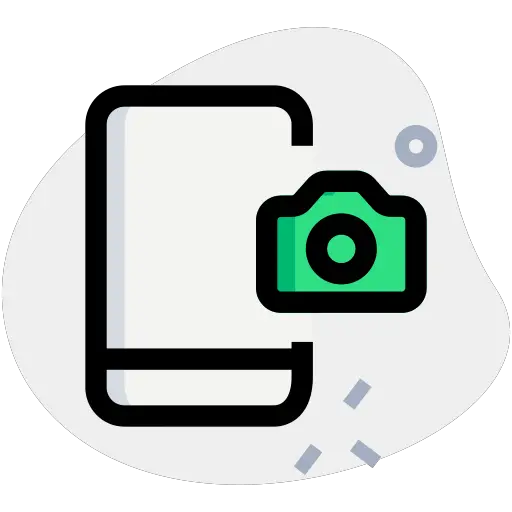
Passaggi per eliminare le foto su iPhone
Alcune foto potrebbero non avere successo la prima volta. In effetti, non è sempre facile scatta bellissime foto su un iPhone quando non hai un buon consiglio in anticipo. Ecco i passaggi da seguire per elimina le foto sui tuoi dispositivi Apple come iPhone, iPad o iPod Touch:
- Apri l'applicazione Foto direttamente sul tuo iPhone
- Tocca l'album recente
- stampa Selezionare. (in alto a destra dello schermo)
- Seleziona uno o più elementi (le foto che vuoi eliminare)
- Tocca l'icona del cestino in basso a destra dello schermo
- stampa Rimuovere
Fai attenzione a svuotare l'album Eliminato di recente
Infatti, una volta cancellate, le foto vengono inserite in un album del tuo iPhone chiamato Cancellato di recente. Devi solo svuotare questo album per eliminare definitivamente le tue foto dal tuo dispositivo iPhone.
Ecco i passaggi da seguire per svuotare l'album Cancellato di recente:
- Apri l'applicazione Foto
- Vai all'album Cancellato di recente (far scorrere il dito verso il basso sullo schermo)
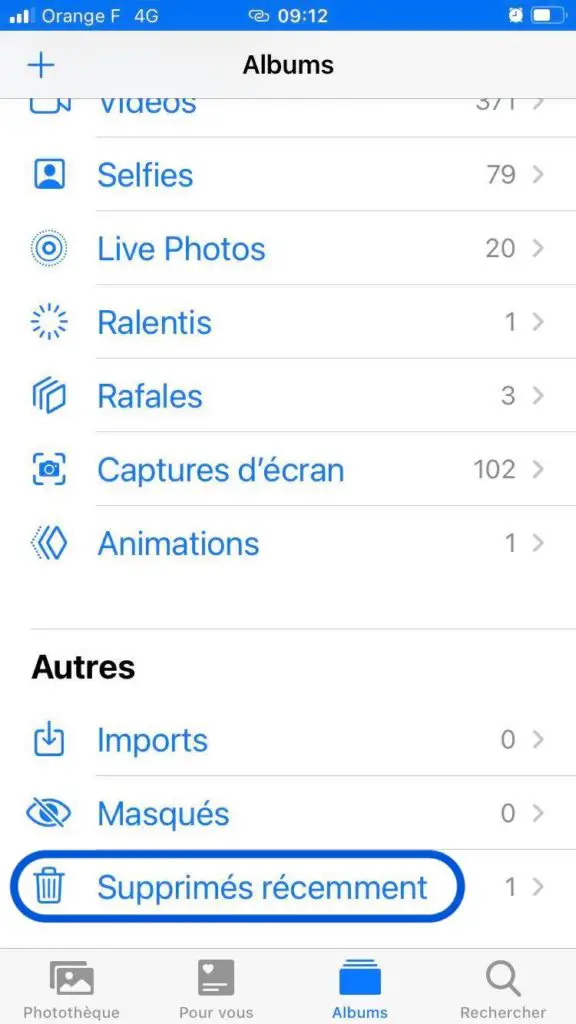
- stampa Selezionare. (in alto a destra dello schermo)
- Seleziona le foto che desideri eliminare definitivamente
- stampa Rimuovere
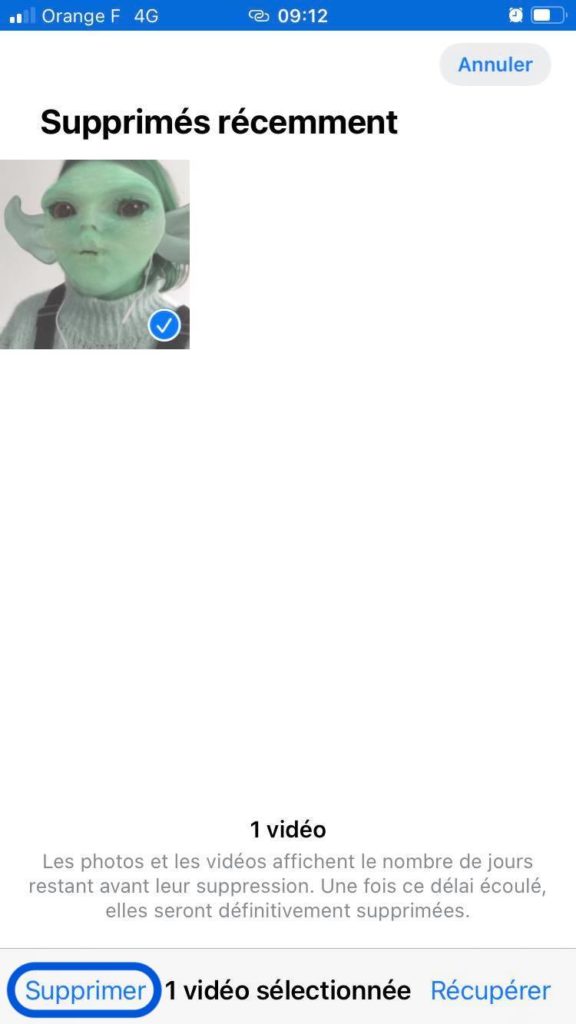
- Confermare la cancellazione
Questo album Cancellato di recente viene utilizzato per recuperare le tue foto nel caso in cui tu abbia cancellato degli elementi accidentalmente. Questo è il motivo per cui l'opzione Recupera è disponibile per te.
Come cancellare tutte le foto contemporaneamente su iPhone
Ovviamente è possibile eliminare tutte le foto presenti sul proprio dispositivo in un'unica operazione. Ecco i passaggi da seguire:
- Apri l'applicazione Foto direttamente sul tuo iPhone
- stampa Album
- stampa Tutte le foto
- stampa Selezionare. (in alto a destra dello schermo)
- Fai scorrere il dito dalla prima all'ultima foto per selezionarle tutte
- Tocca l'icona del cestino in basso a destra dello schermo
- selezionare Rimuovere
- Vai all'album Cancellato di recente quindi premere Elimina tutto
Cosa succede se le mie foto cancellate tornano sul mio iPhone anche dopo essere state cancellate?
È davvero un bug di iOS. Alcune foto, sebbene cancellate, riappaiono e quindi ti impediscono di eliminarle definitivamente dal tuo dispositivo. Niente panico, hai la mancia per te. Ecco i passaggi da seguire per evitare questo problema:
- Ci vediamo in gioco impostazioni dal tuo iPhone
- accedere generale
- stampa Data et heure
- Deseleziona l'opzione Regolazione automatica
- Inserisci un'altra data
- Apri l'applicazione Foto
- L'album Cancellato di recente dovrebbe ora riapparire e mostrare queste famose foto che si rifiutano di essere cancellate
- stampa Rimuovere
- stampa Tutti supprimer
- Riattiva l'opzione Regolazione automatica nelle tue impostazioni

